जब आप किसी मित्र के घर या किसी नए स्थान की यात्रा करते हैं और Xbox खेलना चाहते हैं, तो एक बड़ी सुविधा यह है कि आप अपनी प्रोफ़ाइल को उनके Xbox में जोड़ सकते हैं और अपने सभी खाते की जानकारी तक पहुंच प्राप्त कर सकते हैं। हालाँकि बाद में, आप अपने खाते को उस कंसोल से हटाना चाह सकते हैं ताकि आपको यह चिंता न करनी पड़े कि जब आप वहां नहीं होंगे तो उसका क्या होगा। यह भी हो सकता है कि आपको अपने कंसोल से किसी पुराने या समझौता किए गए खाते को हटाने की आवश्यकता हो।

सौभाग्य से, खाता हटाना एक सीधी प्रक्रिया है। यह आलेख समझाएगा कि Xbox One से किसी खाते को कैसे हटाया जाए।
एक्सबॉक्स वन खाता हटाएं
जब आप अपने Xbox से कोई खाता हटाने के लिए तैयार हों, तो इन सरल चरणों का पालन करें। यह प्रक्रिया किसी भी Xbox सीरीज कंसोल के लिए समान है। शुरू करने से पहले, यह सुनिश्चित कर लें कि आपके ऑनलाइन खाते में कोई कंसोल जानकारी अपडेट कर दी गई है। यदि आप इंटरनेट से जुड़े हैं, तो यह कोई समस्या नहीं होनी चाहिए।
- मुख्य मेनू पृष्ठ से, गाइड खोलने के लिए नियंत्रक पर Xbox बटन दबाएँ।

- अपने प्रोफ़ाइल अनुभाग में, सेटिंग मेनू लाने के लिए 'सेटिंग्स' चुनें।
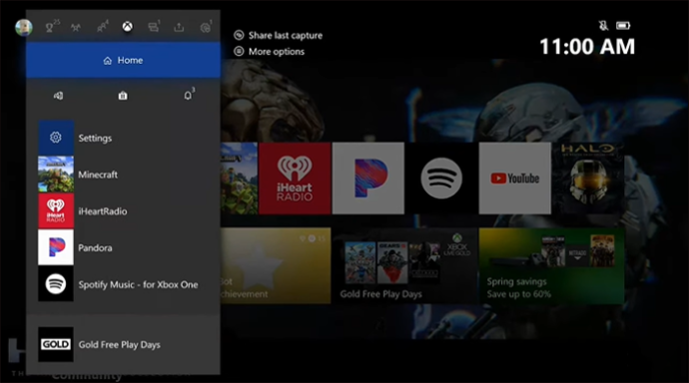
- 'खाता' टैब तक स्क्रॉल करें और 'खाते हटाएँ' चुनें।
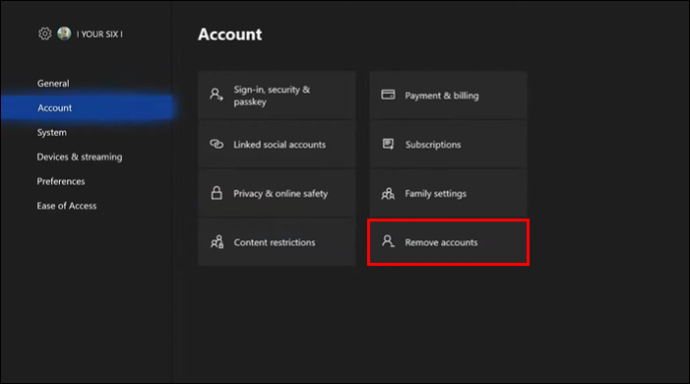
- वह खाता चुनें जिसे आप हटाना चाहते हैं. एक बार जब आप जानकारी पढ़ लें, तो जारी रखने के लिए कार्रवाई की पुष्टि करें।
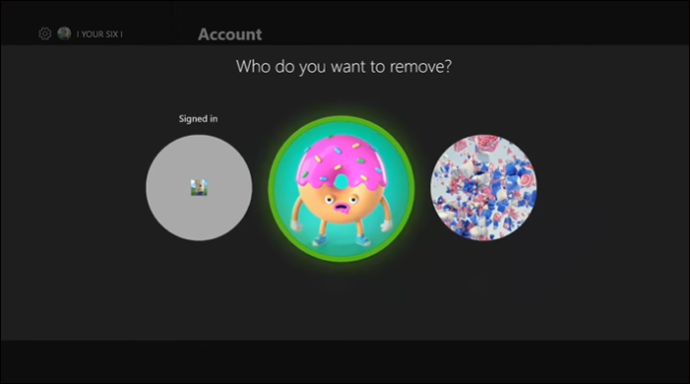
- प्रक्रिया को पूरा करने और इस कंसोल से प्रोफ़ाइल को हटाने के लिए 'निकालें' चुनें।
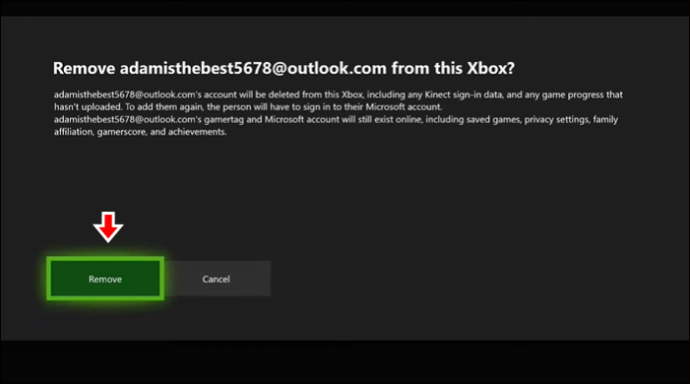
एक बार खाता हटा दिए जाने के बाद, इसकी जानकारी कंसोल पर सहेजी नहीं जाएगी। हालाँकि, आपका सारा डेटा अभी भी आपके Xbox Live खाते से एक्सेस किया जा सकेगा।
जब आप कोई Xbox खाता हटाते हैं तो क्या होता है?
इन चरणों का पालन करने से आपका Microsoft या Xbox Live खाता नष्ट या क्षतिग्रस्त नहीं होगा। यह प्रक्रिया बस खाते को Xbox कंसोल पर संग्रहीत होने से हटा देती है। यदि आपके पास कोई पुराना खाता है जो अब उपयोगी नहीं है, तो आपको संबंधित Xbox Live और Microsoft खातों को भी स्थायी रूप से हटाना होगा।
Xbox One खाते को स्थायी रूप से कैसे हटाएं
यदि आप अपने Xbox खाते को स्थायी रूप से हटाना चाहते हैं, ताकि दोबारा उपयोग न किया जा सके, तो ऐसा करना भी संभव है। ध्यान दें कि इस प्रक्रिया के लिए आपको अपना सहसंबंधी Microsoft खाता भी हटाना होगा। जब आप अपने Xbox/Microsoft खाते को स्थायी रूप से हटाने के लिए तैयार हों, तो इन चरणों का पालन करें।
- एक इंटरनेट ब्राउज़र खोलें और नेविगेट करें एक्सबॉक्स वेबसाइट।
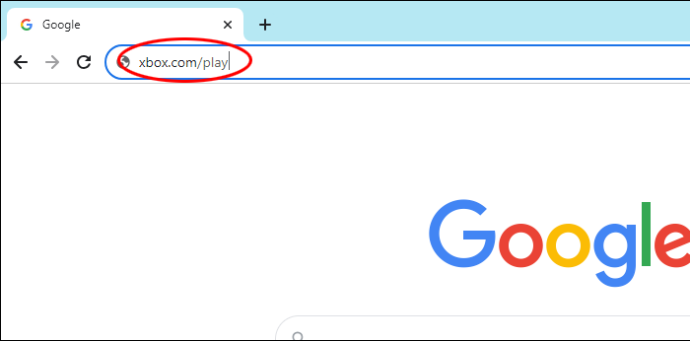
- अपने उपयोगकर्ता नाम और पासवर्ड के साथ अपने Xbox खाते में साइन इन करें।

- ऊपरी दाएं कोने में अपने प्रोफ़ाइल आइकन पर क्लिक करें।
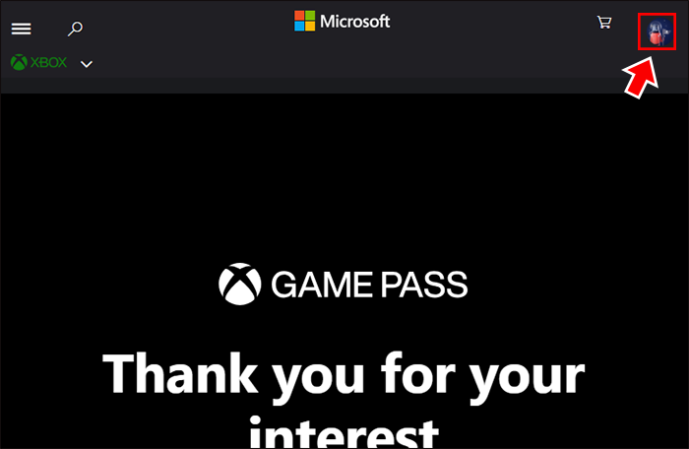
- 'मेरा Microsoft खाता' लिंक चुनें।
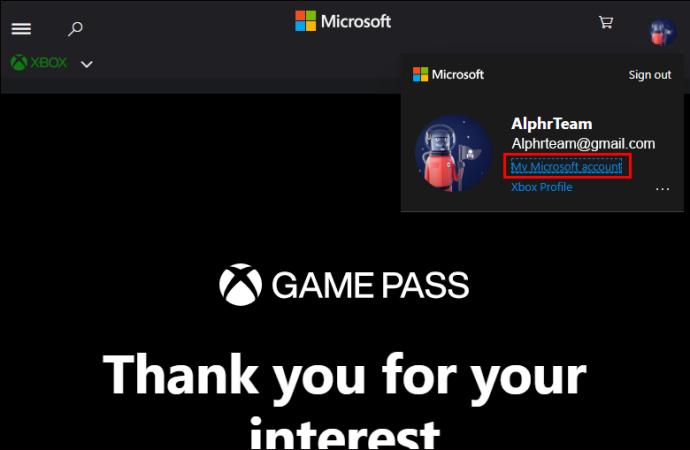
- पृष्ठ के नीचे तक स्क्रॉल करें और 'अपना खाता बंद करें' लिंक का चयन करें।
यदि आपको यह नहीं मिल रहा है तो ऊपरी दाएं कोने पर 'सहायता' आइकन चुनें।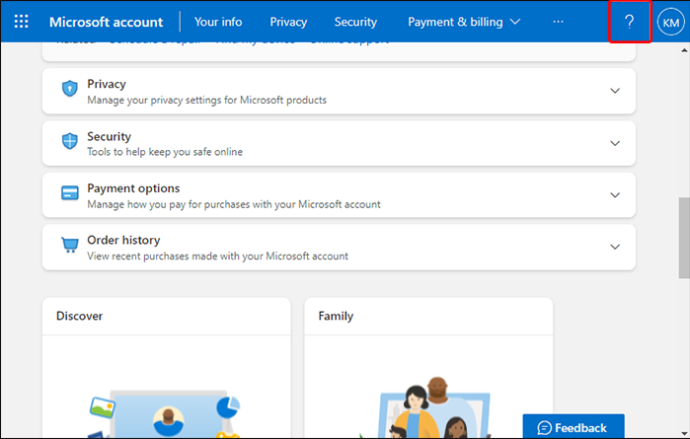
- यदि लिंक उपलब्ध नहीं है, तो 'आपके Microsoft खाते के साथ अधिक सहायता' चुनें। 'खाता बंद करें' खोजें और निर्देश 'अपना खाता बंद करें' लिंक के साथ उपलब्ध होंगे।
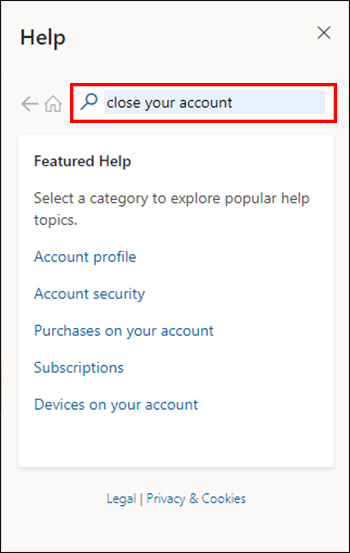
- प्रक्रिया को मंजूरी देने के लिए आपको अपनी पहचान सत्यापित करनी होगी।

- खाता बंद करने के बारे में जानकारी पढ़ने के लिए संकेतों का पालन करें और स्वीकार करें कि आप यही करना चाहते हैं।
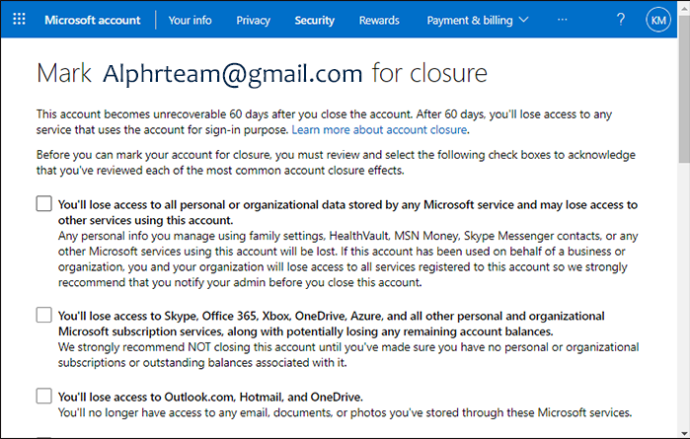
चाहे आप कोई पुराना खाता बंद कर रहे हों या आपने हाल ही में निर्णय लिया हो कि आपने माइक्रोसॉफ्ट के साथ काम खत्म कर लिया है, यदि आप अपना मन बदलते हैं तो आपके पास खाता फिर से खोलने के लिए 60 दिन होंगे। 60 दिनों की निष्क्रियता के बाद आपका खाता हमेशा के लिए गायब हो जाएगा।
आईफोन को जाने बिना स्नैपचैट पर स्क्रीनशॉट कैसे लें
मुझे Xbox One खाता क्यों हटाना चाहिए?
ऐसे कई कारण हैं जिनकी वजह से आपके Xbox One कंसोल से खातों को हटाना सहायक हो सकता है।
- आपके पास एक पुराना खाता है जिसका अब आप उपयोग नहीं करते।
- आपने किसी मित्र या परिवार के सदस्य को अपना खाता जोड़ने और अपने कंसोल पर खेलने की अनुमति दी है, लेकिन अब इसकी आवश्यकता नहीं है।
- आप अपना कंसोल बेच रहे हैं या दे रहे हैं और उस पर अपने खाते की जानकारी नहीं छोड़ना चाहते हैं।
- आपने परिवार के उन सदस्यों के लिए अलग-अलग Xbox खरीदे हैं जो पहले एक साझा करते थे, और अब खातों को अलग करने की आवश्यकता है। जिन खातों का उपयोग नहीं किया जाएगा उन्हें हटाने से संग्रहण स्थान बचता है और एक साफ़ इंटरफ़ेस बनता है।
- आप जोड़े गए खाते की गड़बड़ी को ठीक करने का प्रयास करना चाहते हैं।
इनमें से कोई भी स्थिति आपको अपने Xbox से खाते हटाने का एक बड़ा कारण देती है।
मैं Xbox One/Microsoft खाता स्थायी रूप से क्यों हटाऊंगा?
Microsoft खाते पासवर्ड समस्याओं और ऐप संगतता समस्याओं के लिए कुख्यात हैं। एक Microsoft खाता अक्सर पासवर्ड रीसेट की अनुमति देना बंद कर देता है या बिना किसी स्पष्टीकरण या सुधार के लगातार 'कुछ गलत हो गया' कहकर त्रुटि संदेश देता है। कभी-कभी Microsoft की गड़बड़ी को सुलझाना बहुत कठिन होता है, और एक नया खाता स्थापित करना आसान होता है।
क्रोम को दुर्भावनापूर्ण फ़ाइलें डाउनलोड करने दें
पुनरारंभ प्रक्रिया इतनी सरल है कि कभी-कभी पुराने खातों को हटाना और नए सिरे से शुरू करना समझ में आता है। Xbox Live खाते संबद्ध Microsoft खाते के बिना अकेले नहीं रह सकते, इसलिए उन्हें एक साथ हटा दिया जाना चाहिए।
Xbox One से सभी खाते कैसे हटाएं
यदि आप कंसोल बदल रहे हैं या स्क्रैच से शुरू करना चाहते हैं, तो आप इसे रीसेट करके Xbox पर सभी खातों को हटा सकते हैं। ध्यान दें कि कंसोल को फ़ैक्टरी सेटिंग्स पर पुनर्स्थापित करने से उस पर संग्रहीत सभी जानकारी हट जाएगी।
- अपने कंट्रोलर पर Xbox बटन दबाएँ।

- सेटिंग्स मेनू पर जाएँ.
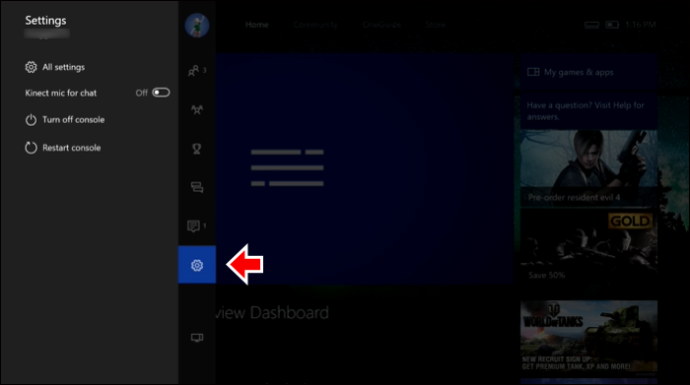
- 'सभी सेटिंग्स' चुनें।
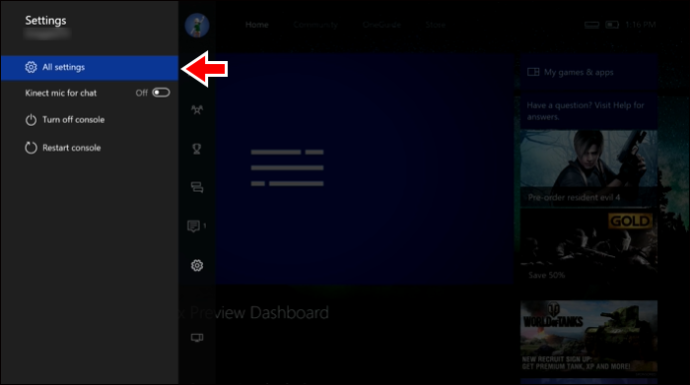
- 'सिस्टम' चुनने के लिए नीचे स्क्रॉल करें।
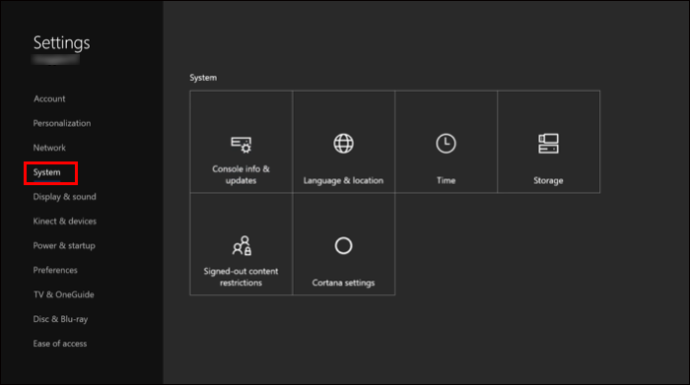
- 'कंसोल जानकारी' विकल्प चुनें।
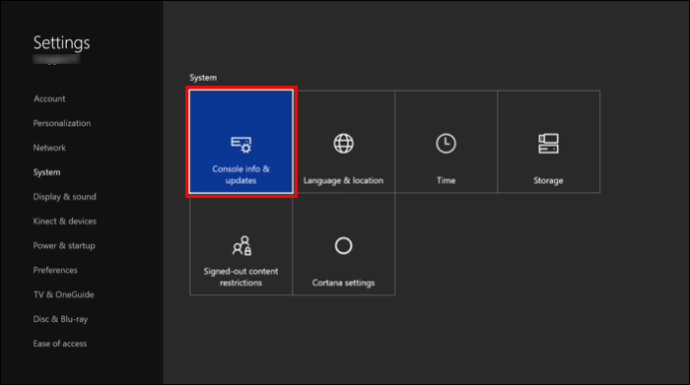
- 'रीसेट कंसोल' को हाइलाइट करने के लिए डी-पैड के साथ नीचे जाएँ।
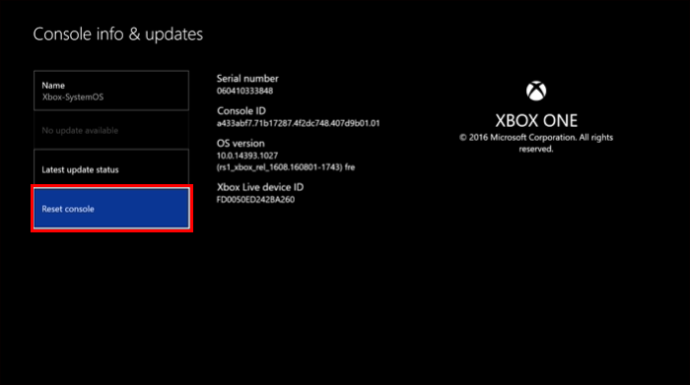
- 'रीसेट करें और सब कुछ हटा दें' को हाइलाइट करें और इसे चुनें। यह आपके कंसोल पर फ़ैक्टरी सेटिंग्स को पुनर्स्थापित करेगा, खातों सहित सभी डेटा को हटा देगा।
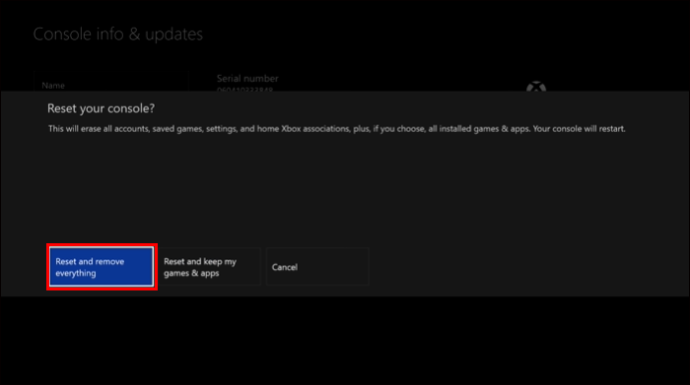
सावधान रहें कि इस विकल्प की पुष्टि के लिए कोई कदम नहीं है। एक बार जब आप Xbox को रीसेट करना चुनते हैं तो कार्रवाई पूर्ववत नहीं की जा सकती।
सामान्य प्रश्न
सिस्टम सेटिंग्स में दो रीसेट विकल्प क्यों हैं?
'रीसेट करें और सब कुछ हटा दें' विकल्प कंसोल को फ़ैक्टरी डिफ़ॉल्ट पर रीसेट कर देता है जैसे कि यह बिल्कुल नया था और कभी भी इस पर नहीं खेला गया था। 'रीसेट करें और मेरे गेम और ऐप्स रखें' विकल्प आपके ऐप्स और गेम को बदले बिना कंसोल फ़र्मवेयर और Xbox सेटिंग्स को रीसेट करता है।
मुझे अपना Xbox खाता हटाने के लिए क्या चाहिए होगा?
आपको एक कनेक्टेड नियंत्रक और अपने खाते में लॉग इन करने की क्षमता की आवश्यकता होगी। प्रक्रिया के दौरान अपनी पहचान की पुष्टि करने के लिए तैयार रहें।
क्या मैं अपना Microsoft खाता बंद किए बिना अपना Xbox Live खाता बंद कर सकता हूँ?
दुर्भाग्य से, प्रत्येक Xbox खाता एक Microsoft खाते से संबद्ध है, और उन्हें अलग करने और केवल Xbox खाते को हटाने का कोई तरीका नहीं है। किसी Xbox Live खाते को वास्तव में हटाने के लिए, आपको Microsoft खाता भी बंद करना होगा।
एंड्रॉइड के लिए फेसबुक तेजी से संदेश हटाएं
यदि मैं Xbox One प्रोफ़ाइल हटाता हूँ, तो क्या मैं इसे बाद में दोबारा जोड़ सकता हूँ?
हाँ, आप अपने खाते से कोई भी डेटा खोए बिना अपने खाली समय में प्रोफ़ाइल जोड़ और हटा सकते हैं।
Xbox One खाता हटाना
शुक्र है, Xbox ने प्रोफ़ाइल खातों को जोड़ना और हटाना आसान बना दिया है। इस सुविधा का मतलब है कि आप दुनिया भर के कंसोल पर अपनी जानकारी संग्रहीत किए बिना किसी भी Xbox से खेल सकते हैं। जब भी आप किसी विशेष कंसोल पर खेलना समाप्त करें जो आपका नहीं है तो अपना खाता हटाकर अपनी जानकारी सुरक्षित रखें। यह जानना भी अच्छा है कि आपको अपने Xbox पर स्टोरेज रूम लेने की ज़रूरत नहीं है ताकि आपके दोस्त समय-समय पर उस पर खेल सकें। एक बार जब आप जान जाते हैं कि खाता कैसे हटाना है, तो आपके गेमिंग विकल्प अधिक लचीले हो जाते हैं।
क्या आपने Xbox से कोई खाता हटा दिया है? कृपया अपना अनुभव हमारे साथ टिप्पणियों में साझा करें।









